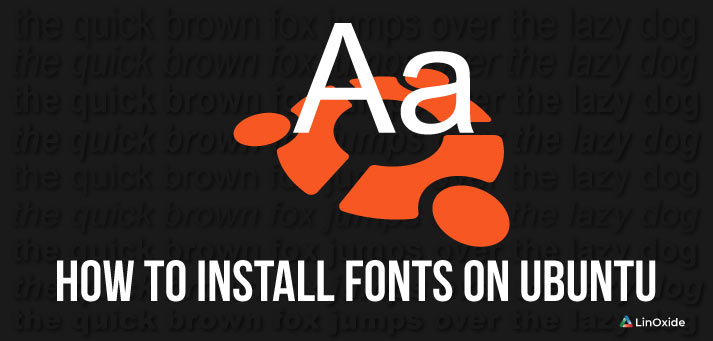En Ubuntu, ya tiene muchas fuentes instaladas por defecto, pero puede haber un tiempo en el que desea instalar algunas fuentes adicionales. O tal vez usted quiere instalar fuentes de Microsoft y Google web fonts para el uso fuera de línea o para su sitio web.
En cualquier caso, ahora vamos a ver cómo instalar fuentes en Ubuntu 18.04 distribución de Linux.
Descarga y desembalaje de la fuente elegida
Vamos a ver cómo podemos instalar Cierto Tipo o de Tipo Abierto fuentes (.ttf, .otf, .ttc) en Ubuntu 18.04.
En primer lugar, tenemos que descargar las fuentes que queremos instalar. En este tutorial, vamos a usar Hack de fuentes para instalar en nuestro Ubuntu 18.04. Vamos a descargar las fuentes usando cUrl con el siguiente comando:
$ curl -L -O https://github.com/source-foundry/Hack/releases/download/v3.003/Hack-v3.003-ttf.tar.gz
% Total % Received % Xferd Average Speed Time Time Time Current
Dload Upload Total Spent Left Speed
100 612 0 612 0 0 1321 0 --:--:-- --:--:-- --:--:-- 1321
100 598k 100 598k 0 0 80415 0 0:00:07 0:00:07 --:--:-- 164k
A continuación, vamos a descomprimir el archivo usando tar:
$ tar -xzvf Hack-v3.003-ttf.tar.gz ttf/ ttf/Hack-Bold.ttf ttf/Hack-BoldItalic.ttf ttf/Hack-Italic.ttf ttf/Hack-Regular.ttf
Ahora podemos proceder con la instalación de nuestras fuentes descargadas.
Instalación de fuentes en Ubuntu Linux
Los archivos de fuentes se instalan generalmente en el sistema de fuentes del directorio en la ruta /usr/share/fonts/ o en una fuente de usuario de directorio, que con frecuencia resulta en una de las siguientes rutas de acceso: ~/.local/share/fonts/ o /usr/local/share/fonts. Vamos a utilizar el ~/.local/share/fonts/ ruta de acceso en este ejemplo. Si el directorio no existe, lo crea con el siguiente comando:
$ mkdir -p ~/.local/share/fonts
Ahora vamos a pasar las fuentes a la carpeta de destino con el comando mv:
$ mv ttf/Hack-Regular.ttf ~/.local/share/fonts/Hack-Regular.ttf $ mv ttf/Hack-Italic.ttf ~/.local/share/fonts/Hack-Italic.ttf $ mv ttf/Hack-Bold.ttf ~/.local/share/fonts/Hack-Bold.ttf $ mv ttf/Hack-BoldItalic.ttf ~/.local/share/fonts/Hack-BoldItalic.ttf
Ahora usted puede opcionalmente también quitar el vacío ttf carpeta y archivo descargado:
$ rmdir ttf/ $ ls Hack-v3.003-ttf.tar.gz $ rm ./Hack-v3.003-ttf.tar.gz
Claro y regenerar la caché de fuente
Por último, tenemos que construir la fuente de información de caché para aplicaciones con fontconfig para su manejo de fuentes:
$ fc-cache -f -v
Si recibe el siguiente error, usted tendrá que instalar el fontconfig paquete:
Command 'fc-cache' not found, but can be installed with: apt install fontconfig Please ask your administrator.
Instalar el fontconfig paquete con el siguiente comando:
$ sudo apt-get install fontconfig Reading package lists... Done Building dependency tree Reading state information... Done The following additional packages will be installed: fontconfig-config fonts-dejavu-core libfontconfig1 The following NEW packages will be installed: fontconfig fontconfig-config fonts-dejavu-core libfontconfig1 0 upgraded, 4 newly installed, 0 to remove and 11 not upgraded. Need to get 1402 kB of archives. After this operation, 4592 kB of additional disk space will be used. Do you want to continue? (Y/n) y
Tipo Y para apt-get para continuar.
Y ahora podemos continuar la reconstrucción de la caché de fuente:
$ fc-cache -f -v /usr/share/fonts: caching, new cache contents: 0 fonts, 1 dirs /usr/share/fonts/truetype: caching, new cache contents: 0 fonts, 1 dirs /usr/share/fonts/truetype/dejavu: caching, new cache contents: 6 fonts, 0 dirs /usr/local/share/fonts: caching, new cache contents: 0 fonts, 0 dirs /home/vagrant/.local/share/fonts: caching, new cache contents: 4 fonts, 0 dirs /home/vagrant/.fonts: skipping, no such directory /var/cache/fontconfig: not cleaning unwritable cache directory /home/vagrant/.cache/fontconfig: cleaning cache directory /home/vagrant/.fontconfig: not cleaning non-existent cache directory fc-cache: succeeded
A partir de esta salida de la terminal, podemos ver que nuestras nuevas fuentes fueron identificadas durante este proceso.
Compruebe la instalación de la fuente
Confirme que las fuentes se instalan mediante la visualización de las rutas de acceso y definiciones de estilo con el fc-lista de comandos de filtrado de la fuente nombre de la familia con grep:
$ fc-list | grep "Hack" /home/vagrant/.local/share/fonts/Hack-Regular.ttf: Hack:style=Regular /home/vagrant/.local/share/fonts/Hack-BoldItalic.ttf: Hack:style=Bold Italic /home/vagrant/.local/share/fonts/Hack-Italic.ttf: Hack:style=Italic /home/vagrant/.local/share/fonts/Hack-Bold.ttf: Hack:style=Bold
Las fuentes son ahora instalado y listo para usar.
Instalar las fuentes que utilizan el Administrador de Fuentes
Fuentes que ha descargado se puede instalar haciendo doble clic en el archivo de la fuente.
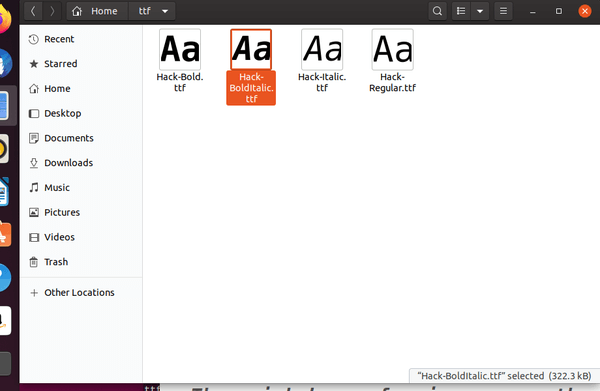
Lo abrirá en Gnome Font Viewer. En aquí, usted puede ver la opción para instalar la fuente en la esquina superior derecha:
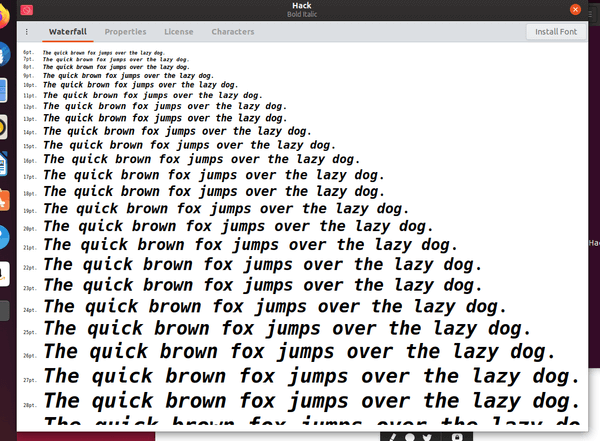
También puede instalar el Administrador de Fuentes de la aplicación y gestionar las fuentes de esa manera. Para instalar el Administrador de Fuentes en Ubuntu, abre una terminal y usar el siguiente comando:
$ sudo apt install font-manager
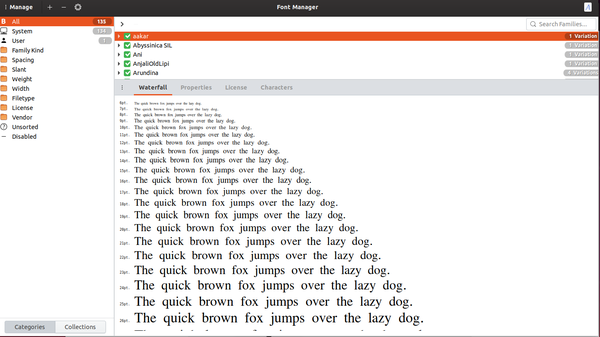
Usted puede ver las fuentes instaladas aquí y opciones para instalar fuentes nuevas, eliminar las fuentes existentes, etc.
Para quitar el Administrador de Fuentes, utilice el comando siguiente:
$ sudo apt-get remove font-manager
Desinstalar Fuentes en Ubuntu Linux
Vamos a ver ahora cómo desinstalar estas fuentes. El proceso de desinstalación de fuentes consiste en la identificación de las rutas de instalación, remoción de la fuente, binarios, y la regeneración de la caché de fuente.
En primer lugar, el uso de la fc-lista de comandos con grep para identificar las rutas de acceso a las fuentes instaladas por nombre de la familia:
$ fc-list | grep "Hack" /home/vagrant/.local/share/fonts/Hack-Regular.ttf: Hack:style=Regular /home/vagrant/.local/share/fonts/Hack-BoldItalic.ttf: Hack:style=Bold Italic /home/vagrant/.local/share/fonts/Hack-Italic.ttf: Hack:style=Italic /home/vagrant/.local/share/fonts/Hack-Bold.ttf: Hack:style=Bold
NOTA: Modificar el grep término de búsqueda para la identificación de otras familias de fuentes.
Ahora use el comando rm para eliminar la fuente instalada archivos en las rutas que se identifica con el fc-lista de comandos:
$ rm -f "$HOME/.local/share/fonts/Hack-*.ttf"
Ahora regenerar su caché de fuente con el siguiente comando:
$ fc-cache
Conclusión
En este tutorial hemos aprendido a administrar manualmente las fuentes mediante la línea de comandos de Linux Ubuntu, y también gestionarlos usando GUI fuente de herramientas.